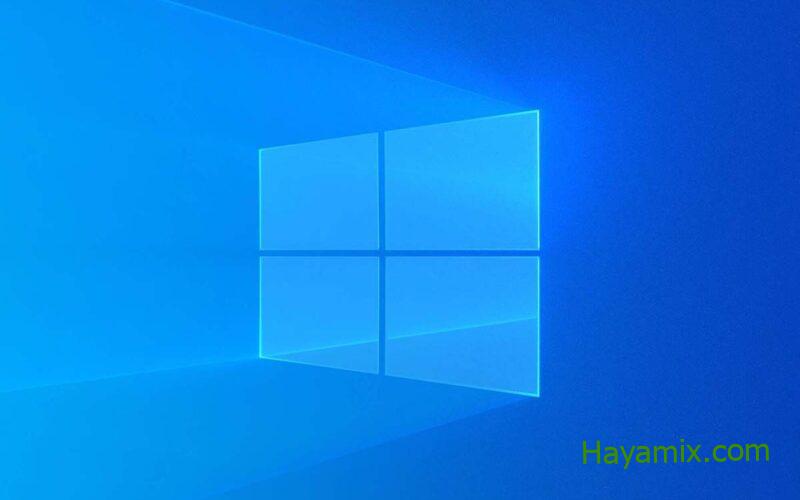
أقرت Microsoft بوجود مشكلة في آخر تحديث ، ولكن لحسن الحظ ، هناك حل بديل متاح لحلها.
إذا كنت لا تزال تستخدم Windows 10 على جهاز الكمبيوتر الخاص بك وقمت بتثبيت آخر تحديث ، تم تسميته وإصداره في 13 ديسمبر ، فربما تكون قد واجهت مشكلة حيث يتم تشغيل جهاز الكمبيوتر الخاص بك مباشرة في تعطل شاشة زرقاء. إذا كان الأمر كذلك ، فلا تقلق (كثيرًا) ، فأنت لست وحدك. أقرت Microsoft رسميًا بوجود مشكلة في هذا التحديث وأضافت المشكلة إلى لوحة معلومات صحة الإصدار ، جنبًا إلى جنب مع الخطوات الخاصة بكيفية حل المشكلة.
وفقًا لمايكروسوفت ، تنشأ المشكلة لأنه قد يكون هناك اختلاف بين إصدارات الملفات لملف يسمى hidparse.sys المخزنة على مجلدات Windows / system32 و Windows / system32 / drivers على القرص حيث تم تثبيت Windows. يؤدي هذا إلى فشل التحقق من صحة التوقيع ، مما يعني أن الكمبيوتر لا يمكنه التمهيد.
لحسن الحظ ، يمكن إصلاح المشكلة دون إعادة تثبيت نظام التشغيل أو أي شيء من هذا القبيل. ستحتاج أولاً إلى التمهيد في بيئة استرداد Windows (WinRE) ، والتي يجب أن تحدث تلقائيًا بعد فشل جهازك في التمهيد بشكل صحيح عدة مرات. من هناك ، اتبع الخطوات التالية:
- انقر فوق استكشاف الأخطاء وإصلاحها ، ثم ابدأ الاسترداد واستكشاف الأخطاء وإصلاحها وأدوات التشخيص.
- اختر خيارات متقدمة ، ثم موجه الأوامر. سيؤدي هذا إلى إعادة تشغيل جهازك في واجهة سطر الأوامر.
- بمجرد ظهور نافذة موجه الأوامر ، أدخل الأمر التالي (قد تحتاج إلى تغيير حرف محرك الأقراص الخاص بك من C إلى شيء آخر إذا كان Windows مثبتًا على محرك أقراص مختلف): xcopy C: windows system32 drivers hidparse.sys C : windows system32 hidparse.sys سيؤدي ذلك إلى نسخ الملف من مجلد إلى آخر ، مما يضمن أن الموقعين لهما نفس الإصدار.
- اكتب exit واضغط على Enter لإغلاق نافذة موجه الأوامر وإعادة تشغيل الكمبيوتر.
- انقر فوق متابعة ، ويجب أن يقوم جهاز الكمبيوتر الخاص بك بالتمهيد في نظام التشغيل Windows بشكل طبيعي.
على الرغم من أن اتباع هذه الخطوات قد يبدو أمرًا مروعًا بعض الشيء إذا لم تقم بذلك من قبل ، إلا أنها في الواقع عملية غير مؤلمة إلى حد ما ولن تضطر إلى فقد أي بيانات أو الانتظار طويلاً لإعادة تشغيل جهاز الكمبيوتر الخاص بك وتشغيله. بمجرد القيام بذلك ، يجب أن تكون على ما يرام. ومع ذلك ، يجب على Microsoft إصلاح هذه المشكلة في التحديث القادم ، ولكن من المحتمل أن يحدث ذلك فقط في يناير ، نظرًا لأننا في منتصف موسم العطلات ولا يوجد تحديث اختياري في النصف الثاني من ديسمبر.
لا توجد مشكلة من هذا القبيل تؤثر ، لذلك إذا كان لديك هذا الإصدار ، فلا داعي للقلق بشأنه.
مصدر:
